Kuinka estää verkkosivusto Windows 10:ssä
On monia tapoja estää verkkosivusto Windows - tietokoneellasi, ja selainlaajennus on suosittu menetelmä, jota monet ihmiset käyttävät ympäri maailmaa. Voit käyttää Hosts-tiedostoa(Hosts File) , Internet-vaihtoehdon rajoitettua vyöhykettä , IE Content Advisoria , selainlaajennusta tai lisäosaa tai tätä yksinkertaista työkalua nimeltä URL Blocker , jonka avulla voit estää minkä tahansa sivuston missä tahansa selaimessa(block any site in any browser) . Oletetaan, että lapsesi haluaa käyttää tietokonettasi, mutta et halua hänen pääsevän joihinkin verkkosivustoihin. Tämän jälkeen voit estää ei-toivotut verkkosivustot Windows - tietokoneellasi.
Kuinka estää verkkosivusto Windows 10:ssä
URL Blockerin(URL Blocker) käytön etuna on, että se on kannettava sovellus Windowsille(Windows) , ja sinun ei tarvitse käydä läpi useita vaiheita sen suorittamiseksi. Tämä on yksinkertainen sovellus, jonka tyylikkäällä käyttöliittymällä on tarkoitus tehdä vain yksi asia. Tiedoksi, tämä aputyökalu estää minkä tahansa verkkosivuston Windows Host -tiedoston avulla(Windows Host File to block any website) .
Aloita tämän työkalun käyttö lataamalla URL Blocker tietokoneellesi ja avaamalla se.
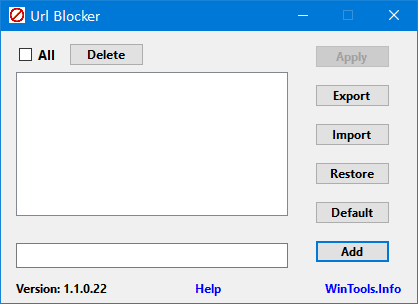
Nyt sinun on syötettävä URL -osoite tyhjään alempaan ruutuun ja napsauta Lisää(Add ) - painiketta. Se tulee lisätä tyhjään ylälaatikkoon. Kun olet syöttänyt kaikki sivustot, jotka haluat estää, napsauta Käytä(Apply ) - painiketta.
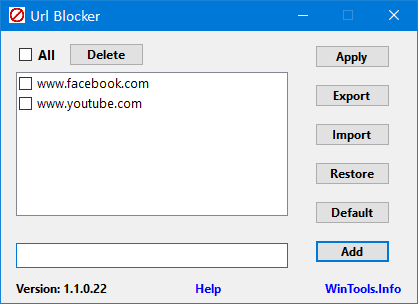
Tämän jälkeen sinun on kirjauduttava ulos tietokoneeltasi ja kirjauduttava sisään uudelleen saadaksesi muutoksen.
Kun vierailet kyseisellä verkkosivustolla, selaimesi pitäisi näyttää seuraavanlainen virheilmoitus:

Jos sinulla on useita tietokoneita ja haluat estää kyseiset verkkosivustot kaikilla koneilla, voit viedä luettelon napsauttamalla Vie(Export ) - painiketta. Se luo . Estotiedosto(Blocker) , jonka voit tuoda toiseen tietokoneeseen.
URL Blocker ilmainen lataus
Toivottavasti tämä yksinkertainen työkalu voi auttaa sinua. Jos haluat käyttää sitä, voit ladata URL (URL Blocker)Blockerin(here)(here) täältä .
Related posts
Poista Internet Explorer 11 käytöstä erillisenä selaimena ryhmäkäytännön avulla
DDoS:n hajautetut palvelunestohyökkäykset: suojaus, ehkäisy
Kuinka tarkistaa, vuotaako IP-osoite
Internet- ja sosiaalisten verkostoitumissivustojen riippuvuus
Internet Explorer End Of Life; Mitä se tarkoittaa yrityksille?
Mikä on 403 Forbidden Error ja kuinka korjaan sen?
Surffaajat vs Web-sivustojen omistajat vs mainosten estäjät vs Anti Ad Blockers War
Tietoverkkorikollisuus ja sen luokittelu - Järjestäytynyt ja järjestämätön
DNS-vertailu: Optimoi Internet-yhteytesi nopeutta varten
Asenna Internet Radio Station ilmaiseksi Windows PC:lle
Screamer Radio on kunnollinen Internet Radio -sovellus Windows PC:lle
Voiko koko Internet kaatua? Voiko liikakäyttö kaataa Internetin?
Missä Joulupukki on juuri nyt? Joulupukin seurantasivustot auttavat sinua
Luettelo parhaista ilmaisista Internet-tietosuojaohjelmistoista ja -tuotteista Windows 11/10:lle
Online maineenhallintavinkkejä, -työkaluja ja -palveluita
Edge- ja Store-sovellukset eivät muodosta yhteyttä Internetiin - Virhe 80072EFD
Internet Explorerin kaatuminen iertutil.dll:n takia Windows 10:ssä
Yandex DNS Review: Nopeampi, turvallisempi Internet säätimillä
Luotetun sivuston lisääminen Windows 11/10:ssä
Nykyiset suojausasetuksesi eivät salli tämän tiedoston lataamista
